To, že jste zde četl tento příspěvek, znamená, že jste zažili okolnosti u souborů AMR i MP3. Možná budete muset převést AMR na MP3 na iPhone nebo Android z nějakých důvodů, jako je problém s kompatibilitou. Určitě dnes na webu existují různé nástroje, ale ne všechny poskytují vynikající kvalitu. V tomto případě jsou různé metody, které se dozvíte v tomto článku, nejlepším řešením pro váš úkol převodu na základě testů.
Část 1. Co je AMR
AMR, což je zkratka pro Adaptive Multi-Rate, je zvukový soubor s komprimovanou velikostí. Kromě toho je vyroben tak, aby vyhovoval řečovým datům na telefonech 3G. Pro upřesnění, toto je výchozí formát souboru pro vylepšení kódování řeči VOIP a mobilních zařízení. To je důvod, proč mnozí používají tento formát při ukládání velkého množství hlasových záznamů na svých mobilních telefonech, koneckonců má maximální kompresi souborů, která vyžaduje jen málo místa v zařízení.
Přílišná komprimace je však také hlavním důvodem problémů s vhodností pro jiné přehrávače. AMR lze stěží přehrát na přehrávačích médií různých stolních zařízení a také na některých mobilních zařízeních. Z tohoto důvodu se mnozí rozhodnou přepněte AMR na MP3 namísto.
Část 2. Jak převést AMR na MP3 v Batch Online
Použití online metody je v podstatě nejpraktičtější způsob. Proto vám dáváme to nejschůdnější mezi ostatními. The AVAide Free Video Converter byla nejlepší volbou odborníků, pokud jde o okamžitou transformaci souborů online. Toto adaptabilní online řešení navíc urychluje proces převodu, protože využívá technologii zrychlení, která mu poskytuje 30x rychlejší postup než ostatní. Umožňuje také uživatelům vylepšit jejich výstupy v rámci dávkové konverze. Podívejme se, jak tento bezplatný online převodník AMR na MP3 funguje s níže uvedenými pokyny.
Krok 1Navštivte webovou stránku
Přejděte do prohlížeče a navštivte webovou stránku AVAide Free Video Converter. Udeř PŘIDEJTE SVÉ SOUBORY kartu pro získání spouštěče.
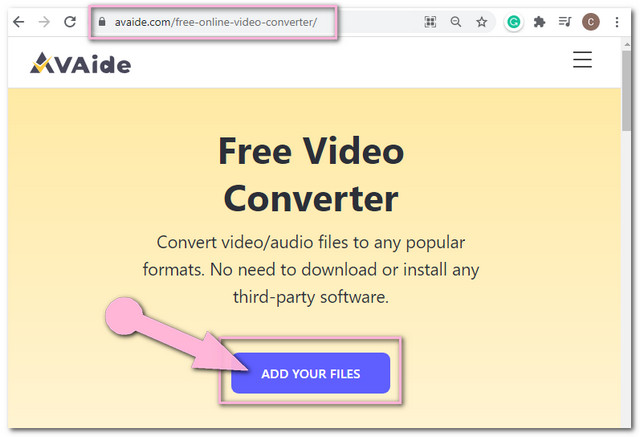
Krok 2Nahrajte soubory AMR
Klikněte na PŘIDEJTE SVÉ SOUBORY znovu připojte první soubory AMR. Chcete-li přidat další soubory, klepněte na Přidat soubor tlačítko umístěné v levé horní části rozhraní.
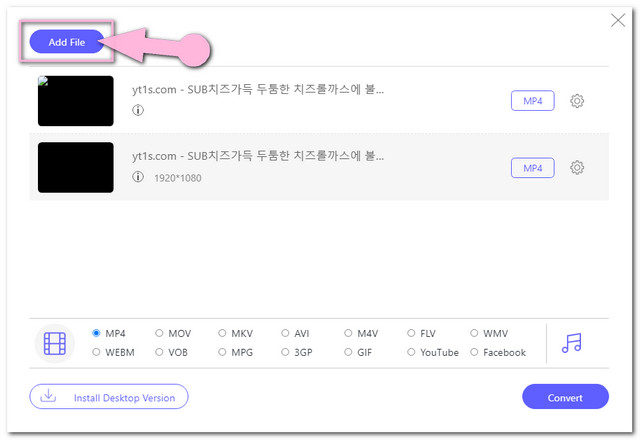
Krok 3Nastavte výstupy na soubory MP3
Klikněte na každý soubor AMR a potom klepněte na Poznámka obrázek pro zobrazení zvukových formátů. Klikněte na MP3 ze zvukových formátů rozhraní. Můžete také upravit bitovou rychlost, kanál, vzorkovací frekvenci a audio kodér z nastavení kliknutím na Nastavení ikona tohoto online převodníku AMR na MP3.
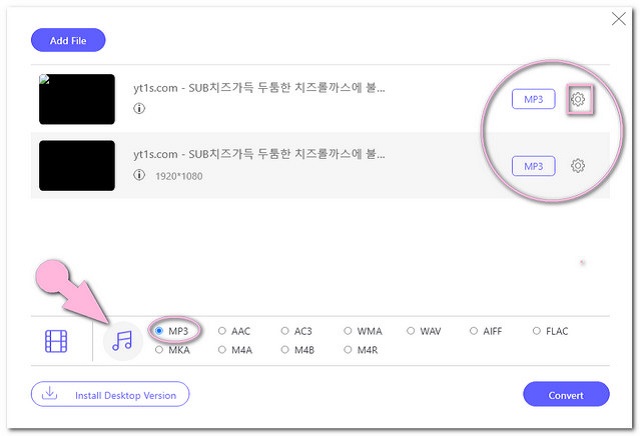
Krok 4Přejít a převést
Klepněte na Konvertovat proto před zahájením procesu převodu budete muset vybrat umístění souboru pro převedené soubory. Vyberte si z místního úložiště souborů, které můžete zkontrolovat hned po dokončení procesu převodu.
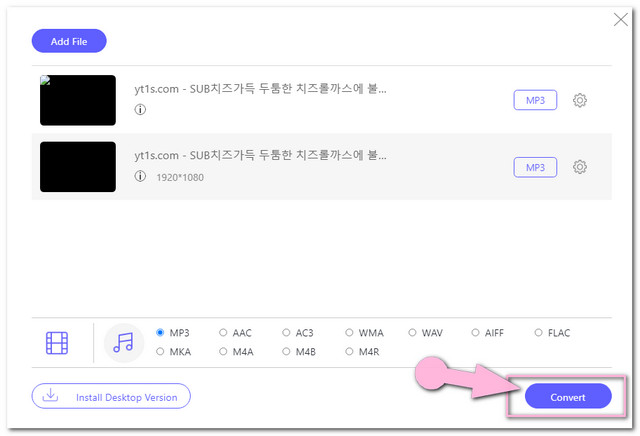
Část 3. Jak rychle převést AMR na MP3 na Macu
The AVAide Video konvertor má vše, co je třeba k tomu, aby byl vynikajícím nástrojem. Tento multifunkční software navíc skvěle nefunguje pouze na Macu, ale také na Windows. Svým uživatelům poskytuje ty nejlepší funkce a užitečnou sadu nástrojů pro vytváření souborů. Díky snadnému rozhraní se v něm může pohybovat kdokoli s jakoukoli úrovní odbornosti. A co víc, není to jen to nejlepší na videích, ale také skvělý software převést AMR na MP3.
- Umožňuje převádět 30x rychleji než jiné nástroje
- Umožňuje převádět hromadné soubory AMR
- S rozsáhlou podporou mnoha formátů zvukových souborů
- S několika nastaveními zvuku, jako je oříznutí, sloučení, komprimace a rozdělení
Krok 1Nainstalujte nástroj
Stáhněte si zdarma tento software a nainstalujte jej do počítače. Po získání jej spusťte.
Krok 2Nahrajte soubory AMR
Přetáhněte soubory AMR do rozhraní. Případně můžete jít na Přidat soubory tlačítko umístěné v levé horní části a poté nahrajte tolik souborů, kolik chcete.
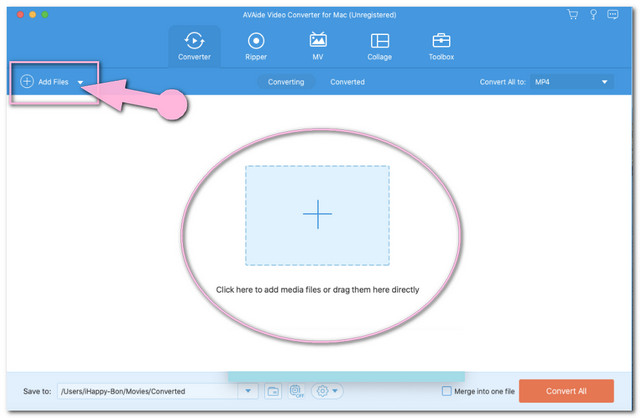
Krok 3Přednastavte soubory na MP3
Klepněte na šipku vedle Převést vše na v pravé horní části rozhraní a poté vyberte MP3 z uvedených audio formátů.
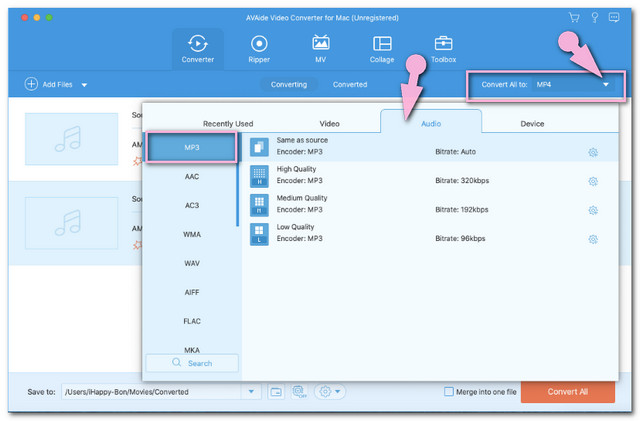
Krok 4Převeďte AMR do MP3
Spusťte proces převodu klepnutím na Převést vše červené tlačítko vpravo dole. Všimněte si rychlého procesu, který tento software má.
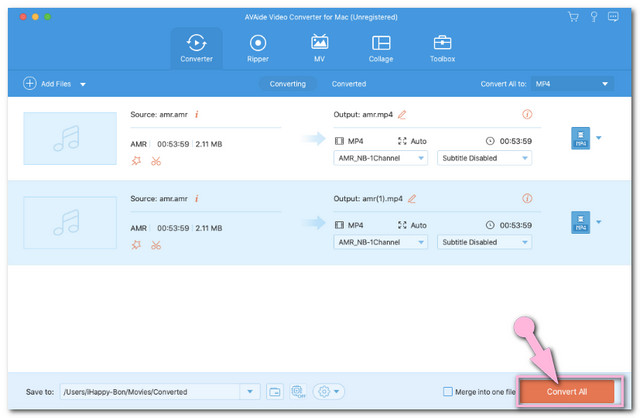
Část 4. Jak volně převést AMR na MP3 ve Windows
Shromáždili jsme také software, od kterého byste nejméně čekali, že bude fungovat při změně AMR na MP3. Vzhledem k tomu, že mnoho uživatelů je na jejich používání závislé, níže jsou uvedeny pokyny, jak zacházet s těmito převody pomocí pracovní plochy se systémem Windows.
1. iTunes
Za prvé, máme iTunes. Ano, tento vestavěný přehrávač médií Mac má verzi pro Windows, která je připravena ke stažení. Mnozí zkouší jeho výkon na Windows, protože je také dobrý v transformaci souborů. Takže bez dalšího loučení, pojďme se všichni podívat níže na návod, jak na to převést AMR na MP3 na iTunes.
Krok 1Importujte soubory AMR do knihovny
Přeneste své soubory AMR do knihovny. Jít do Soubora vyberte si Knihovna pak Importovat seznam skladeb.
Krok 2Nastavte Import na MP3
Po získání iTunes jej spusťte. Jít do Upravit a stiskněte tlačítko Přednost tab. Přejděte na General a přejděte na Nastavení importu. Z možnosti Import pomocí vyberte MP3 kodér poté stiskněte OK.
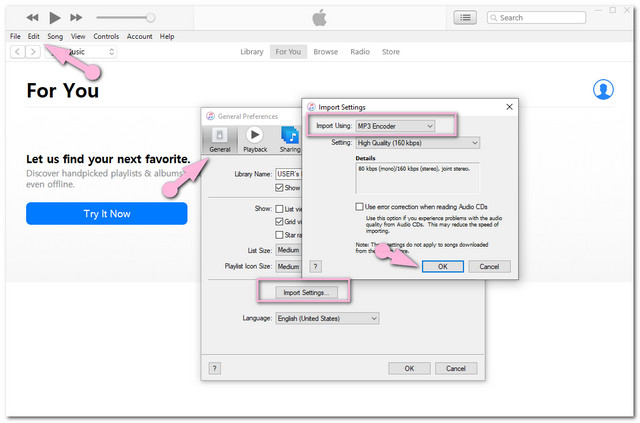
Krok 3Převeďte soubory nyní
Klikněte na soubory AMR, které chcete převést, a přejděte na Soubor a vybrat si Konvertovat. Klikněte na Vytvořit verzi MP3, počkejte a zkontrolujte nově převedené soubory.
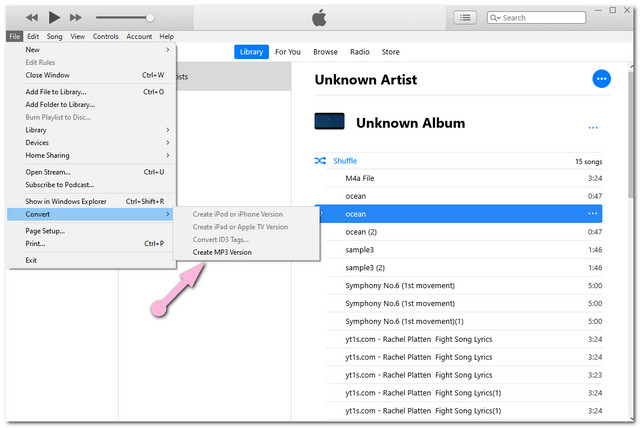
2. Windows Media Player
Windows Media Player byl velmi užitečný při přehrávání různých formátů souborů. Na druhou stranu má i svůj způsob, jak je převádět. Tento vestavěný software má tuto Rip Music, která převádí zvukové soubory do ALAC, WAV, MP3 a FLAC, pokud máte původní soubor na disku. V souvislosti s tím si přečtěte níže uvedené pokyny, jak převést AMR na MP3 ve Windows Media Player.
Krok 1Nastavte Formát na MP3
Spusťte Windows Media Player, přejděte na Organizovat pak Možnosti. Klepněte na Rip Music a poté z nastavení vyberte jako formát MP3. Klepněte na Ripujte CD automaticky potom klikněte Aplikovat pak OK tab.
Krok 2Převést přes vložení disku
Vložte disk, na kterém je uložen soubor AMR. Následně začne proces převodu, počkejte na jeho dokončení a poté zkontrolujte knihovnu.
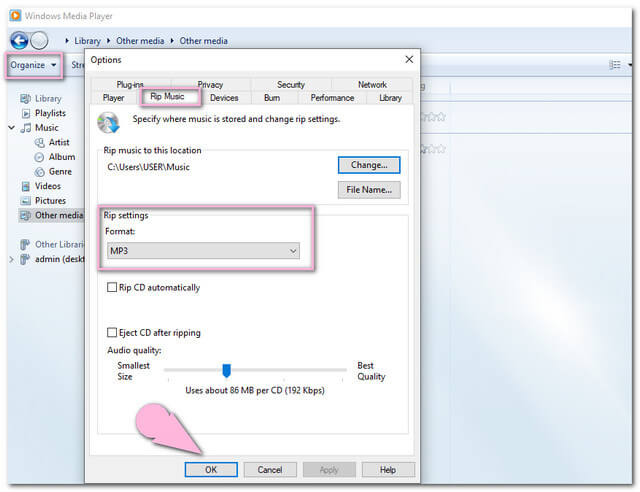
Část 5. Nejoblíbenější aplikace pro Android na konverzi AMR na MP3
Pro vaši možnost Android existuje toto All Audio Converter. Tato mobilní aplikace je vždy na dosah ruky, protože je přístupnější převést AMR na MP3 prostřednictvím aplikace pro Android. Počítejte však s tím, že při jeho používání bude vyskakovat mnoho reklam, protože jsme zažili, že je vidíme jednu za druhou. Přesto je tato aplikace jedním z ideálních nástrojů podle výběru odborníků. Naopak, níže jsme připravili jednoduché kroky, které vám pomohou správně jej používat.
Krok 1Výběr souboru AMR
Jakmile aplikaci získáte, stačí klepnout na kartu Převést, poté kliknout na soubor AMR a poté kliknout na ikonu Kontrola.
Krok 2Nastavte Výstup na MP3
Vyberte MP3 z formátů souborů jako výstup. Budete mít možnost upravit výstup podle svých preferencí.
Krok 3Spusťte konverzi
Nakonec klepněte na Šek ikonu pro zahájení procesu převodu. Počkejte na dokončení a poté zkontrolujte úložiště souborů.
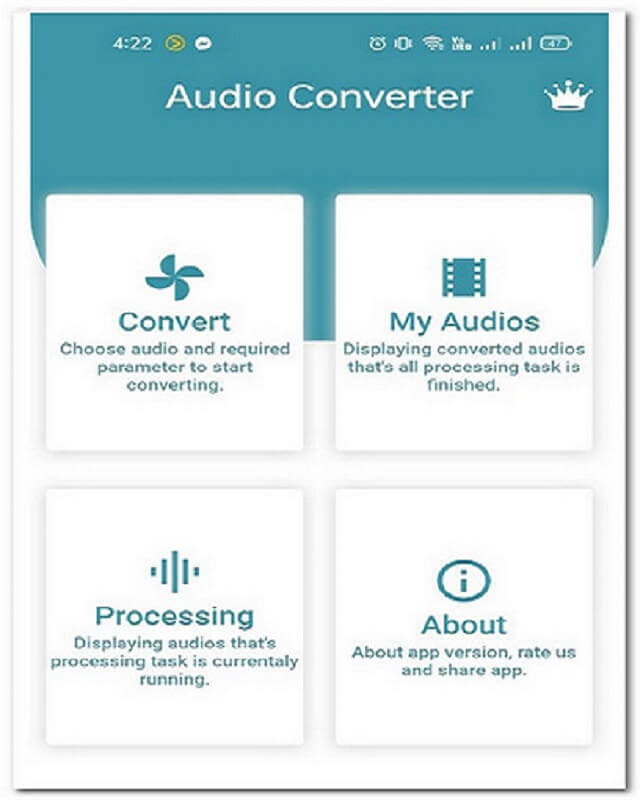
Část 6. Nejčastější dotazy k AMR a MP3
Provádí Audacity konverzi AMR na MP3?
Ano, Audacity podporuje převod AMR do MP3, WAV a OGG.
Která má menší velikost souboru MP3 nebo AMR?
Protože oba mají komprimované soubory, AMR má stále menší soubor, protože používá větší kompresi.
Co má lepší kvalitu, MP3 nebo AMR?
Oba obsahují dobrou kvalitu při jejich specifickém použití, což je AMR pro řeč a MP3 pro hudbu.
Dali jste nejlepší výběr převodníků pro vaše potřeby. Opravdu je stále málo těch, které jsou označeny jako nejlepší, ale podle testů a dalších věcí, které byly zvažovány, převodníky uvedené výše je všechny převyšují. Přesto vřele doporučujeme AVAide Video konvertor pokud chcete zažít mnoho užitečných funkcí. Netřeba dodávat, že je to jediný, díky kterému byla konverze nejjednodušší a nejrychlejší.
Vaše kompletní sada nástrojů pro video, která podporuje více než 350 formátů pro převod v bezztrátové kvalitě.
Převést do MP3
- Převést MP4 na MP3
- Převést MOV na MP3
- Převést AVI na MP3
- Převést WMV na MP3
- Převést AAC na MP3
- Převést FLV na MP3
- Převést CAF na MP3
- Převést AMR na MP3
- Převést OGG na MP3
- Převést MKV na MP3
- Převést FLAC na MP3
- Převést AIFF na MP3
- Převést APE na MP3
- Převést M4V na MP3
- Převést VOB na MP3
- Převést MPEG na MP3
- Převést MTS/M2TS na MP3
- Převést SWF na MP3
- Převést DivX na MP3
- Převést AC3 na MP3
- Převést WAV na MP3
- Převést WebM na MP3
- Převést WMA na MP3



 Bezpečné stahování
Bezpečné stahování


